メンバーを追加する(アカウントの追加)
Convi.BASE にログインするメンバーのアカウントを追加する手順を説明します。
Convi.BASE でログインするメンバーの情報を作成する流れは、次のとおりです。
- メンバーの情報を作成する(管理者)
- 役割(権限)を割り当てる(管理者)
- パスワードを設定する(管理者)
- 利用開始を連絡する(管理者)
- Convi.BASE にログインする(新しいメンバー)
- パスワードを設定する(新しいメンバー)
マルチアプリケーションでも、ログインするメンバーの情報は、すべてのアプリケーションで共通です。
すでに Convi.BASE を利用しているメンバーが別のアプリケーションを利用する場合には、メンバーの情報の追加は必要ありません。
役割管理で、別のアプリケーションも利用できる役割を割り当ててください。
所属メンバーを編集する
メンバーの情報を作成する(管理者)
ここでは、1 件ずつメンバーの情報を作成する方法を例に説明します。
複数のメンバーの情報を作成したい場合は、CSV などのファイルをインポート定義からインポートし、メンバーの情報を一括で作成します。
データを一括で追加/更新(インポート)する
「メンバーテーブル」を開きます。
マルチアプリケーションの場合は、アプリケーションのどれかをクリックしたあと、「メンバーテーブル」を開いてください。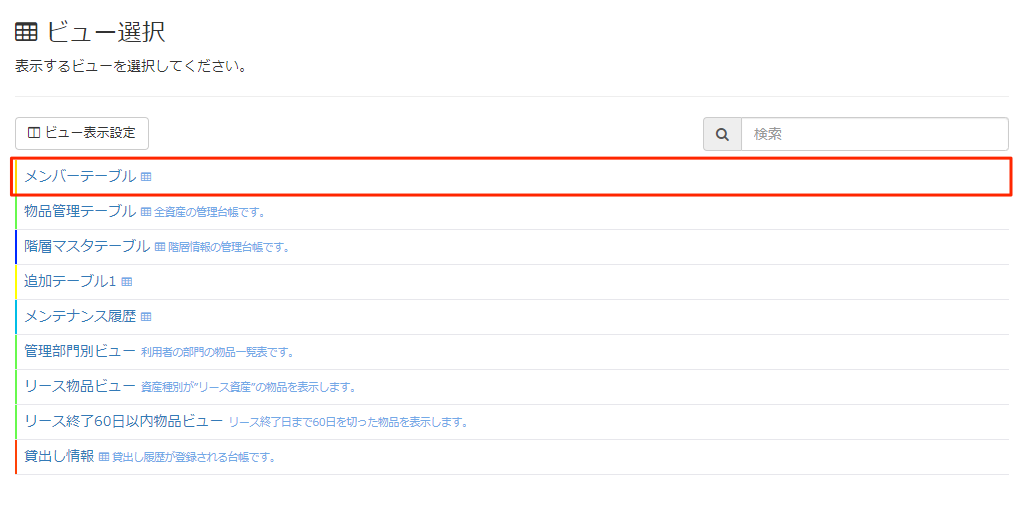
[新規追加]をクリックします。
![画面キャプチャ:[新規追加]が枠線で囲まれている](images/add-member/add-member-button.png)
新しく追加するメンバーの情報を入力します。
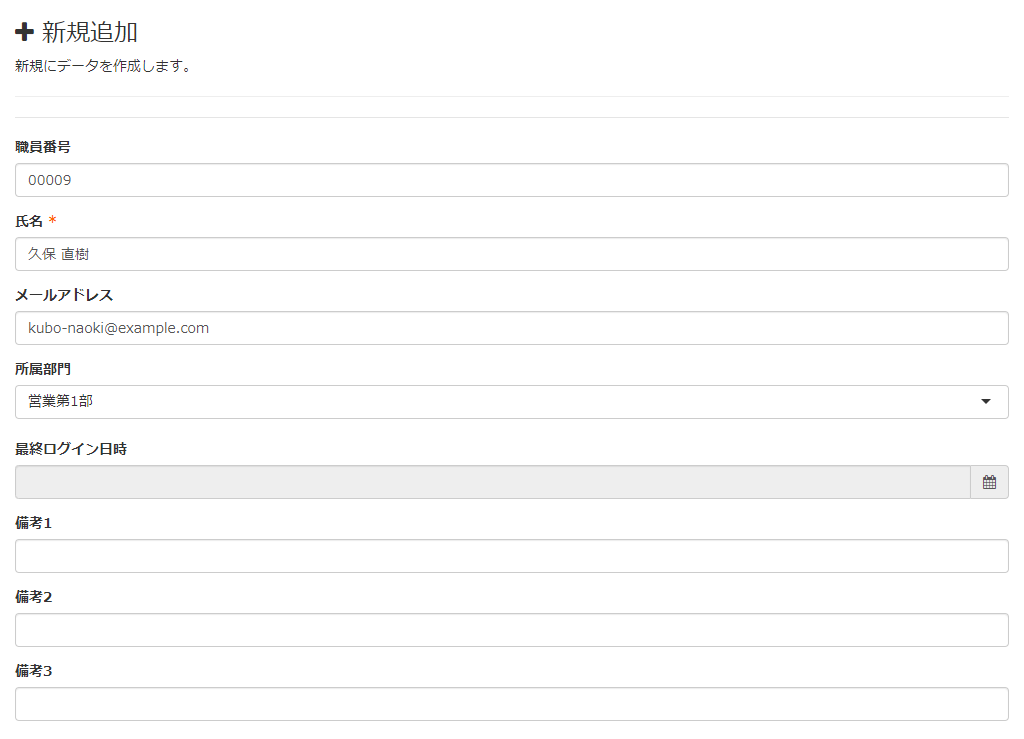
[作成する]をクリックします。
[保存する]をクリックします。
![画面キャプチャ:[保存する]が枠線で囲まれている](images/add-member/save-member.png)
必要に応じて、データの履歴を残します。
役割(権限)を割り当てる(管理者)
メンバーを追加したときに、役割を自動で割り当てる設定をしている場合(デフォルト役割)には、この操作は不要です。
「役割管理」をクリックします。
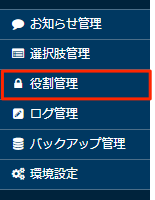
メンバーに割り当てる役割名を選択します。
ここでは、例として「利用者」を選択します。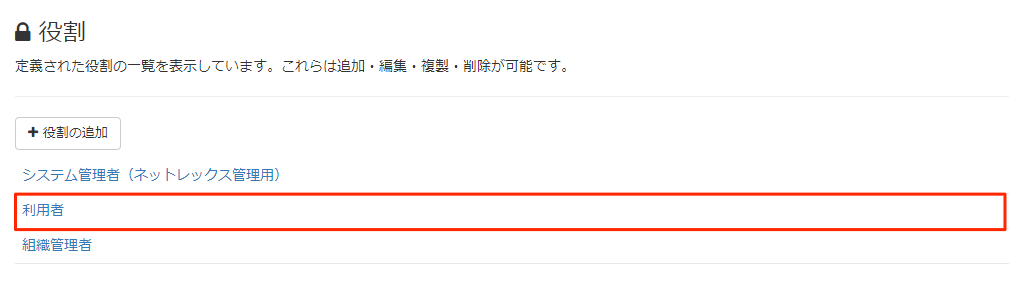
[所属メンバー編集]をクリックします。
![画面キャプチャ:[所属メンバー編集]が枠線で囲まれている](images/add-member/edit-member.png)
[メンバーを追加]をクリックします。
![画面キャプチャ:[メンバーを追加]が枠線で囲まれている](images/add-member/add-member-by-role.png)
作成したメンバーの情報を検索します。
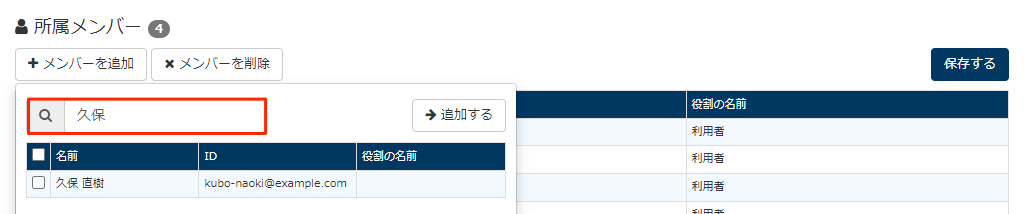
役割を割り当てるメンバーのチェックボックスを選択し、[追加する]をクリックします。
![画面キャプチャ:役割を割り当てるメンバーのチェックボックスが選択されて[追加する]が枠線で囲まれている](images/add-member/add-member.png)
[保存する]をクリックします。
![画面キャプチャ:[保存する]が枠線で囲まれている](images/add-member/member-save.png)
パスワードを設定する(管理者)
「メンバーテーブル」を開きます。
マルチアプリケーションの場合は、アプリケーションのどれかをクリックしたあと、「メンバーテーブル」を開いてください。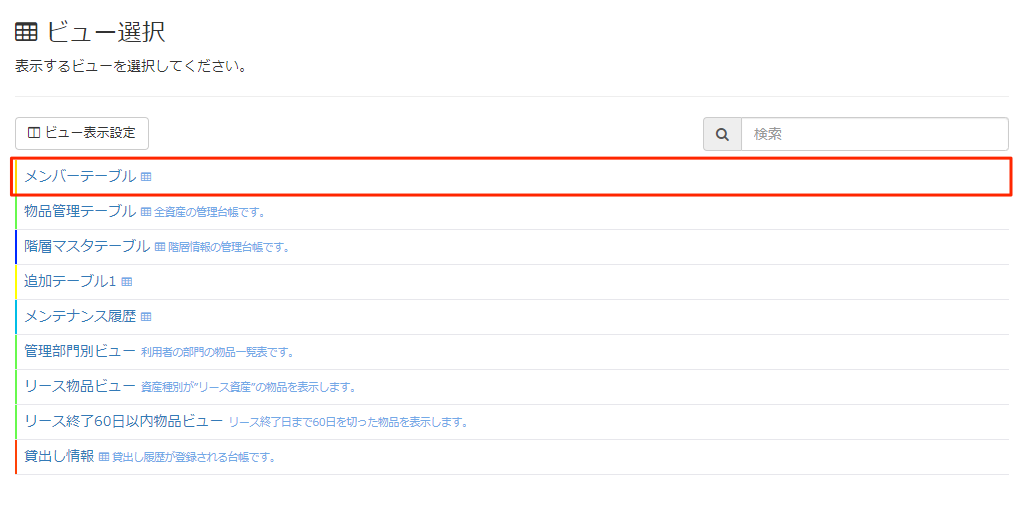
作成したメンバーのチェックボックスを選択し、[︙]をクリックします。
![画面キャプチャ:作成したメンバーのチェックボックスが選択されて[︙]が枠線で囲まれている](images/add-member/select-user.png)
[パスワードを強制変更]を選択します。
![画面キャプチャ:[パスワードを強制変更]が枠線で囲まれている](images/add-member/select-change-password.png)
新しいパスワードを「新しいパスワード」「新しいパスワード(確認用)」を入力します。
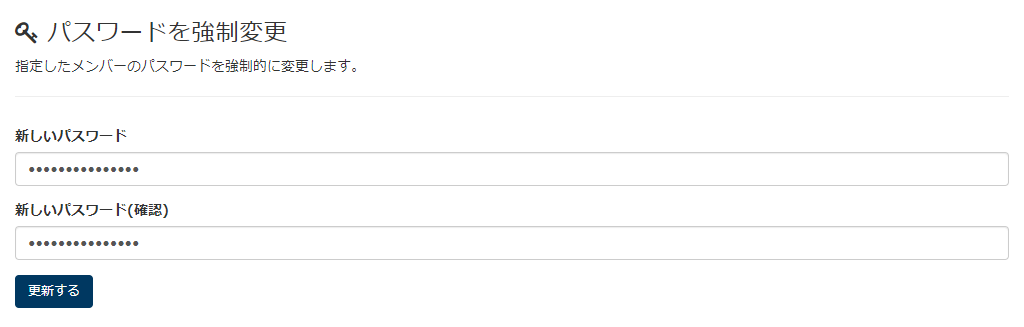
[更新する]をクリックします。
![画面キャプチャ:[更新する]が枠線で囲まれている](images/add-member/update-password.png)
利用開始を連絡する(管理者)
作成したメンバーに、メールなどで利用開始を連絡します。
連絡の際には、次の情報を伝えてください。
- Convi.BASE のログイン URL
お客さまの環境は、ヘルプセンターから提供される「ご利用開始のご案内」で確認してください。 - ログイン ID
- パスワード
Convi.BASE にログインする(新しいメンバー)
利用開始の連絡を受けたメンバーは、Web ブラウザーでログイン URL にアクセスし、Convi.BASE にログインします。
詳細は、Convi.BASE にログインするを参照してください。
パスワードを設定する(新しいメンバー)
管理者から入手したパスワードとは別の新たなパスワードに変更します。
詳細は、パスワードを変更するを参照してください。